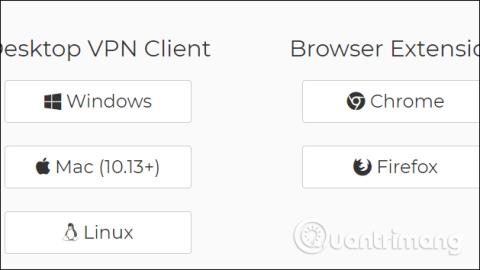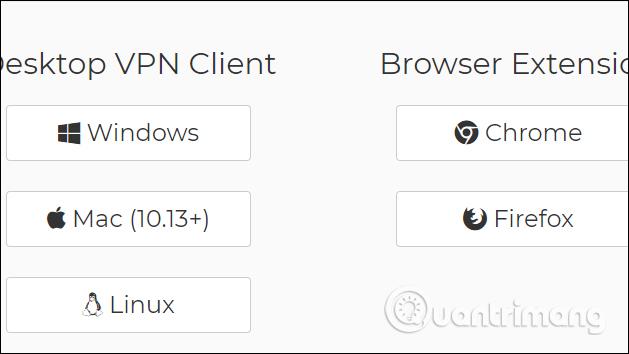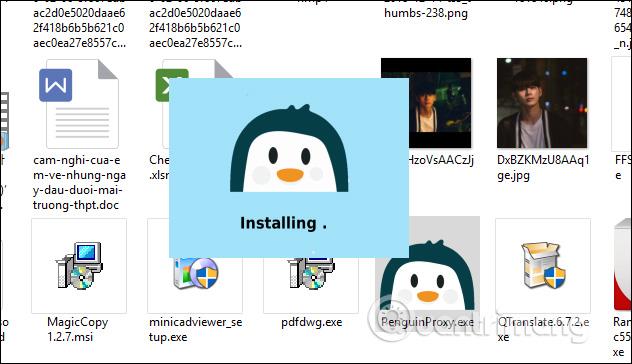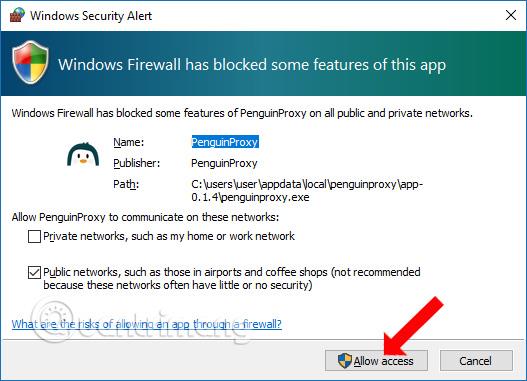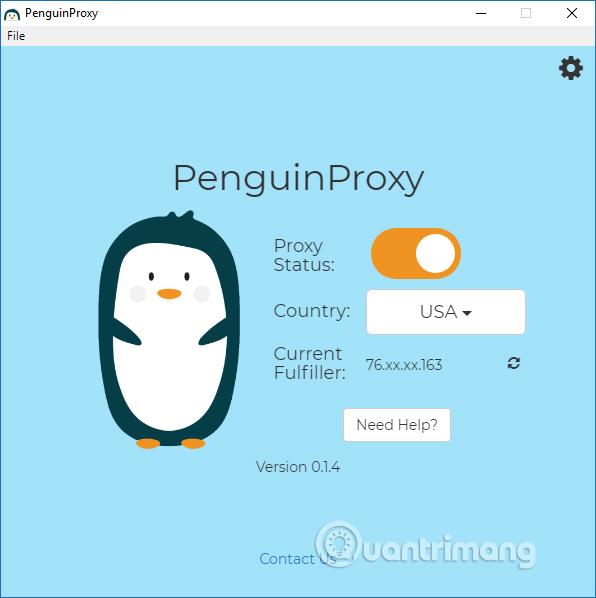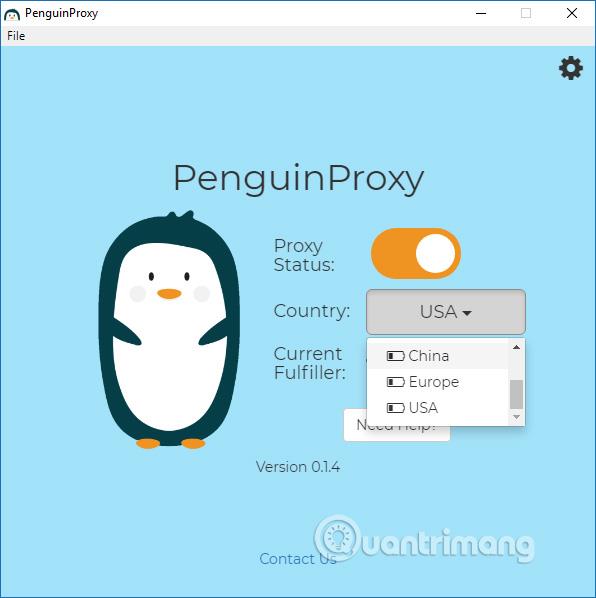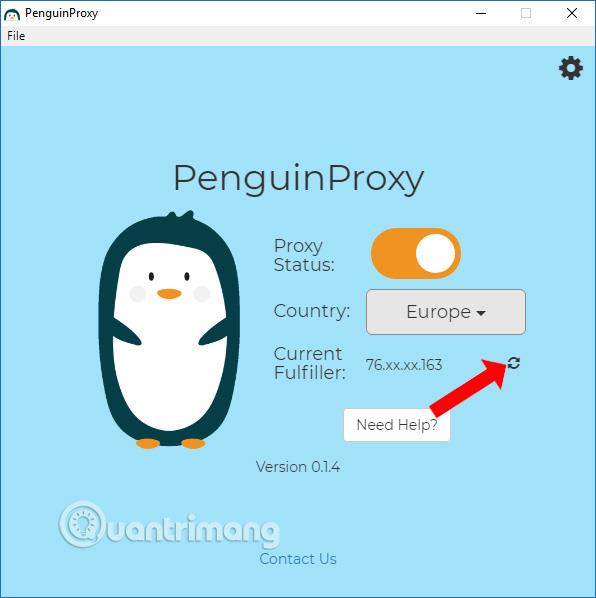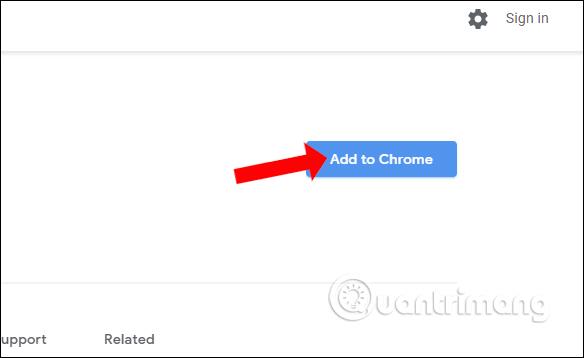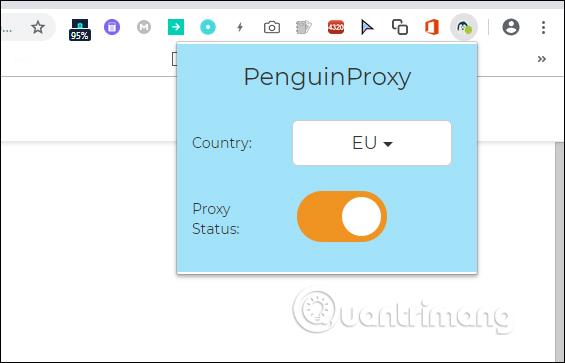A VPN-szoftverek vagy az IP-cím meghamisítására szolgáló VPN-alkalmazások mellett sokan VPN-segédprogramokat választanak a böngészőben, például virtuális magánhálózatokat a Google Chrome-ban . A VPN-segédprogramok és a VPN-szoftverek szolgáltatásai is segítik a felhasználókat a tűzfal- vagy regionális korlátozások miatt blokkolt webhelyek elérésében.
A PenguinProxy egy virtuális privát hálózati csatlakozási segédprogram a Chrome-on, teljesen ingyenes és hirdetések nélkül. A felhasználóknak nem kell fiókot regisztrálniuk a használathoz. A PenguinProxy különösen sok különböző platformot támogat. Az alábbi cikk bemutatja, hogyan használhatja a PenguinProxy-t számítógépén és böngészőjén.
1. A PenguinProxy használata Windows rendszeren
1. lépés:
A felhasználók az alábbi linkre kattintva telepíthetik a PenguinProxy szoftvert. A PenguinProxy honlapja számos különböző platformot támogat.
- https://www.penguinproxy.com/download
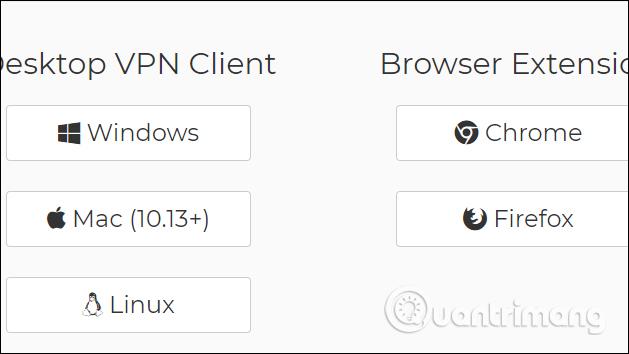
2. lépés:
Folytassa a PenguinProxy telepítését a szokásos módon.
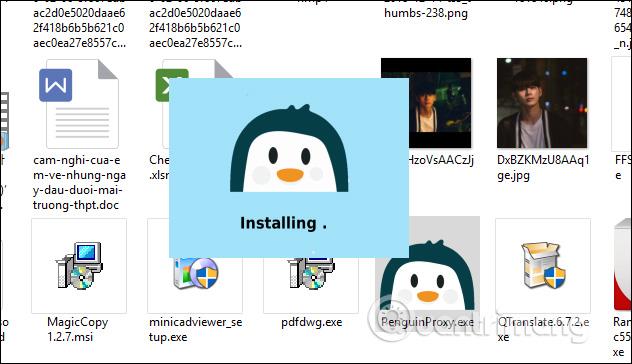
Ha az értesítési felület az alábbiak szerint jelenik meg, kattintson a Hozzáférés engedélyezése gombra a hozzáférés jóváhagyásához.
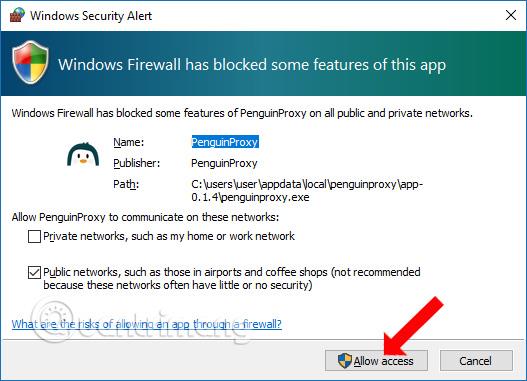
3. lépés:
A szoftver ikonjára kattintva megjelenik a virtuális magánhálózati csatlakozási felület, és automatikusan csatlakozik az alapértelmezett helyre, amely az Egyesült Államok.
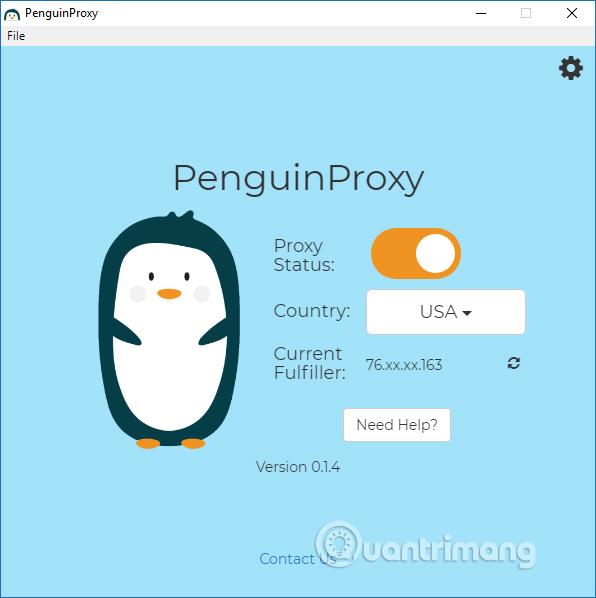
Ha másik kapcsolati városra szeretne váltani, kattintson az Egyesült Államokra, és válassza ki a PenguinProxy által támogatott városokat, köztük Angliát, Kanadát, az Egyesült Államokat, Európát és Kínát.
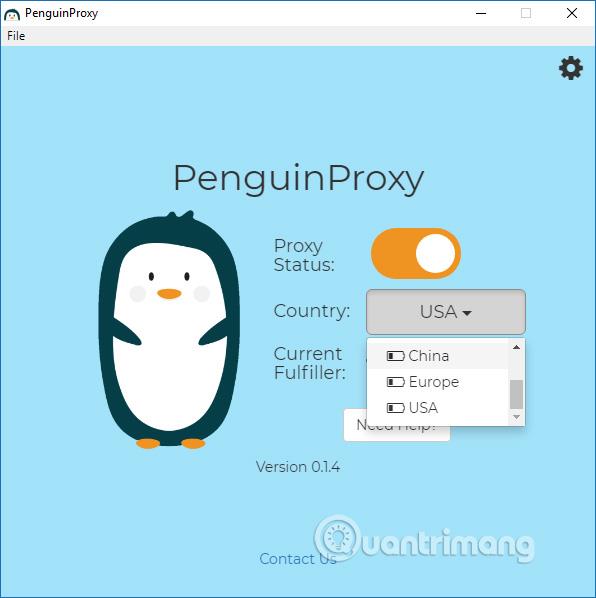
4. lépés:
Ha sikeresen csatlakozik egy másik helyre, az IP megjelenik a Current Fulfiller oldalon. Kattintson a frissítés ikonra, ha új IP-címre szeretne váltani ugyanazon a csatlakozási helyen.
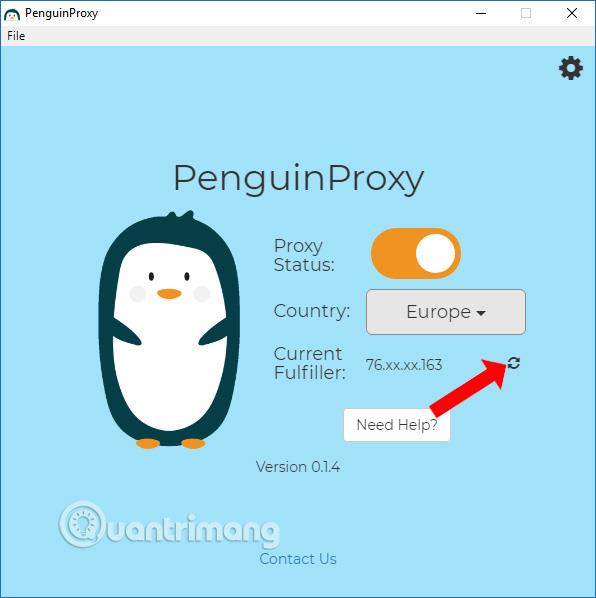
5. lépés:
Kattintson a fogaskerék ikonra a szoftverbeállítási felületre váltáshoz. A szoftvernek az a funkciója, hogy lehetővé teszi, hogy azonnal elinduljon, amikor indításkor hozzáfér a Windowshoz a Proxy-n. Ezenkívül tovább testreszabhatja és engedélyezheti a VPN-t https protokollon (csak proxy HTTPS), kiválaszthat véletlenszerű IP-címeket (véletlen IP-címek),...
Megjegyzés : a PenguinProxy-nak sávszélességet kell használnia a csatlakozáshoz, tehát minél nagyobb a sávszélesség, annál gyorsabb lesz a kapcsolat sebessége. A PenguinProxy által használt alapértelmezett sávszélesség 500 MB. A sávszélességet a Sávszélesség-korlátnál állítjuk be.

2. Útmutató a PenguinProxy használatához Chrome-on és Firefoxon
1. lépés:
A felhasználók az alábbi linkre kattintva letölthetik a PenguinProxy segédprogramot Chrome-hoz vagy Firefoxhoz. Az alábbi cikket Chrome-on használják, a Firefox ugyanezt teszi.
Felhívjuk a felhasználók figyelmét , hogy a PenguinProxy böngészőben való használatához telepítenünk kell a PenguinProxy szoftvert a számítógépre.
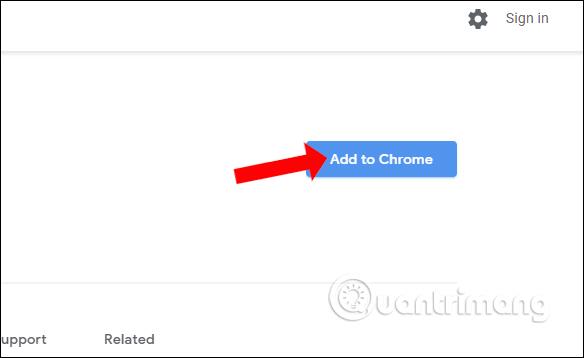
2. lépés:
Kattintson a PenguinProxy ikonra a böngésző eszköztárán a VPN-kapcsolat engedélyezéséhez, és válassza ki a kapcsolat helyét.
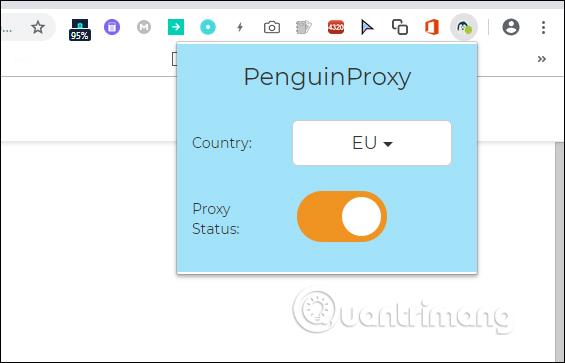
Kapcsolja be a segédprogramot a Proxy Statusnál történő aktiválással. A hely megváltoztatásához kattintson az aktuális csatlakozási helyre, és válassza ki az új helyet a listából.
A fentiekben bemutatjuk, hogyan használhatja a PenguinProxy-t számítógépén és böngészőjén. Ha a PenguinProxy ki van kapcsolva a számítógépen, a Chrome PenguinProxy segédprogramja minden hatás nélkül tovább működik. Így a felhasználók csak a Chrome vagy a Firefox virtuális magánhálózatához csatlakoznak, ahelyett, hogy szoftvert használnának.
Többet látni:
Sok sikert kívánok!